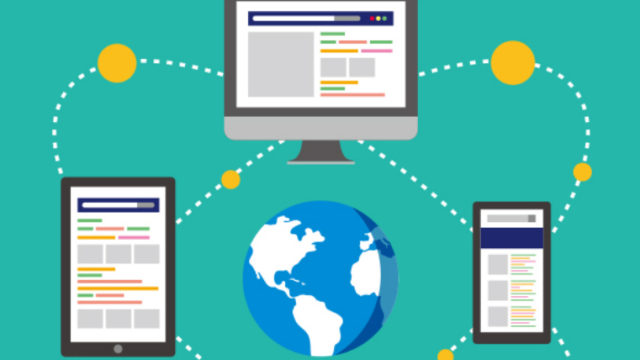「ブログってどうやって始めるの?」
って気になる方も多いかと思います。
そこで、40代以降から始めた筆者が、「IT音痴でもわかりやすく」「初心者に向けて」「40代・50代からでも始められる」内容で、その方法をご紹介します。
本記事の内容
- ブログ基礎知識
- ブログ準備物一覧
- ブログ開設の流れ
なお、本記事はさきほどのとおり、IT関連の経歴が長い筆者が書いておりますが、「専門用語をなるべく排除」して、伝わりやすい表現に工夫しております。
もし、疑問等があれば、問い合わせフォームからでもお気軽にお問い合わせください。
では、早速はじめましょう。
目次
ブログを始めるための基礎知識
【ブログ基礎】記事の投稿はWordpress(ワードプレス)がおすすめ
記事の投稿方法には、無料ブログか有料ブログのいずれかをレンタルする必要があります。
ただ、ブログとして長くためには「Wordpress(ワードプレス)」をおすすめします。
いわゆる、”はてなブログ”や”F2ブログ”といった有名どころですが、国内だけで50個以上もサービスがあります。(国内無料ブログ50以上比較サイト)
ただ、「無料ブログはやめておいた方が良い」です。
その理由は、、
無料ブログサービスは運営側の意図で勝手に意図しない邪魔な広告が入ったりします。
また、仮に広告が許せた場合でも、一番怖いのは「アカウントの強制削除」です。
この強制解除というのは、アカウント停止もしくはアカウント無効化のことです。
ちなみに、「はてなブログ 強制削除」とかでGoogle検索してみてください。。
折角、記事を書いてきたブログが停止&削除ですよ…。
稼ぐまで半年かかるというブログの世界ではこんな措置されたら、と思うと。。。
さて、話を戻して、ざっと、Wordpressと無料ブログ(はてなブログなど)との比較をまとめると以下の通りです。
- とにかく簡単!!無料で始められる
- 有料プランを使わないとかなり機能が制限される
- 有料プランを使わないと独自ドメインに出来ない
- カスタマイズ・デザインでWordPressに劣る
- 運営会社に依存するので、規約違反をするとアカウント強制停止・削除
- カスタマイズ・デザインの自由度が段違い
- 会社に依存しないのでブログが無くなるリスクが下がる
- 規約に縛られない
- お金がかかる(サーバー・ドメインを自前で用意する必要がある)
- ブログ作成の難易度が比較的高い
- セキュリティ面をしっかりする必要がある
これからブログを始めるために必要な準備物
アフィリエイトを始めるために必要な準備物の項目は以下の通りです。
- 自分のサイトURL(ドメイン)
- 自分のWebサーバー(記事の投稿先)
- WordPressのテーマ(サイトデザインのテンプレ)
では、それぞれの内容についてご説明します。
ブログの始め方 WordPressブログ開設の手順
ブログを始めるためにWordPressでのブログ開設手順は以下の通りです。
- 手順①:自分のサイトURL(ドメイン)を決める
- 手順②:自分のWebサーバー(記事の投稿先)をレンタルする
- 手順③:サイトURLとWebサーバを紐づける設定をする
- 手順④:WebサーバーにWordPressをインストールする
- 手順⑤:WordPressのテーマ(サイトデザインのテンプレ)を選ぶ
では、それぞれの内容についてご説明します。
手順① 自分のサイトURL(ドメイン)を決める
まず、自分のサイトのURLを決めましょう!
このサイトは、「ii-net.com」にしてます。覚えやすいからという理由が一番で選びましたw
あなたが好きな名前で決めて良いですが、それが既に使われているとそのURLは使用できません。
そのため、こちらのお名前サーチ君で事前に調べてみてください。空いていれば利用できます。
なお、DNSドメインの登録業者は、お名前.COMやムームードメインなど5社以上登録事業者がありますが、長く使うなら、GMOが運営する大手の「お名前.COM」が実績面でも、価格面でも圧倒的にお得です。(私も複数社つかってましたが、お名前.COMに集約しました)
お名前.COMを調べてみる
手順② 自分のWebサーバー(記事の投稿先)をレンタルする
次に、Webサーバをレンタルしましょう。
数多くのアフィリエイターが利用している「XSERVER」が良いです。
XSERVERは、アフィリエイトする上で重要な「高速」「安定性」を備えており、実際に私自身も利用してそう思います。
あと、ここの良いところは、セキュリティ設定(SSL暗号化など)が料金に含まれていてお得です。
他社では、mixhostやロリポップ!などや他のレンタルサーバーをおすすめする人もたまにいますが、「高速」「安定性」の理由で断然、XSERVERがイチオシです。
10日間の無料お試し期間もあるので、そちらを試してみてもOKです。
手順③ サイトURLとWebサーバを紐づけ設定をする
ドメイン事業者(お名前.com)とWebサーバ(XSERVER)のそれぞれの申し込みが完了したら、いよいよ、それらの紐づけ設定をしましょう。
手順③-1.お名前.COM側の設定作業
まず、お名前.com naviにログインします。
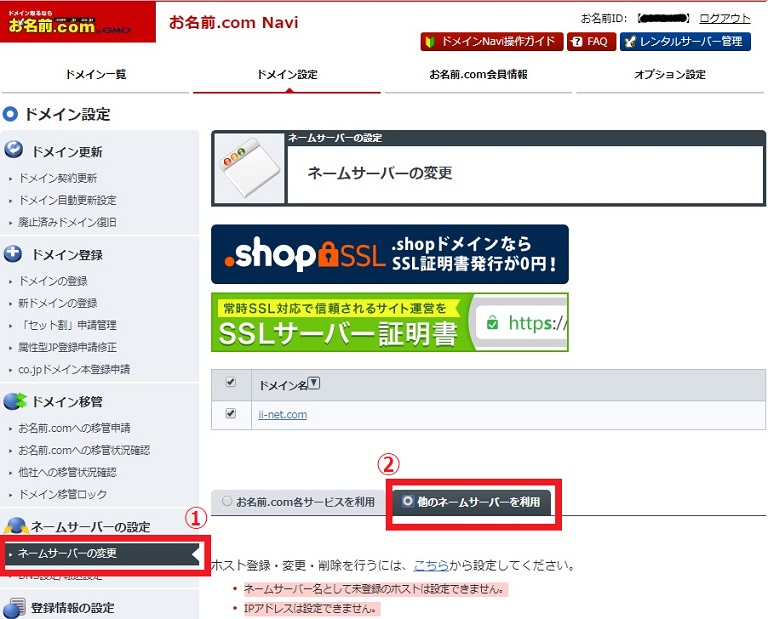
画面左側の上記①の通り、「ネームサーバーの変更」を選択します。次に、画面右側から、「他のネームサーバーを利用」を選択します。
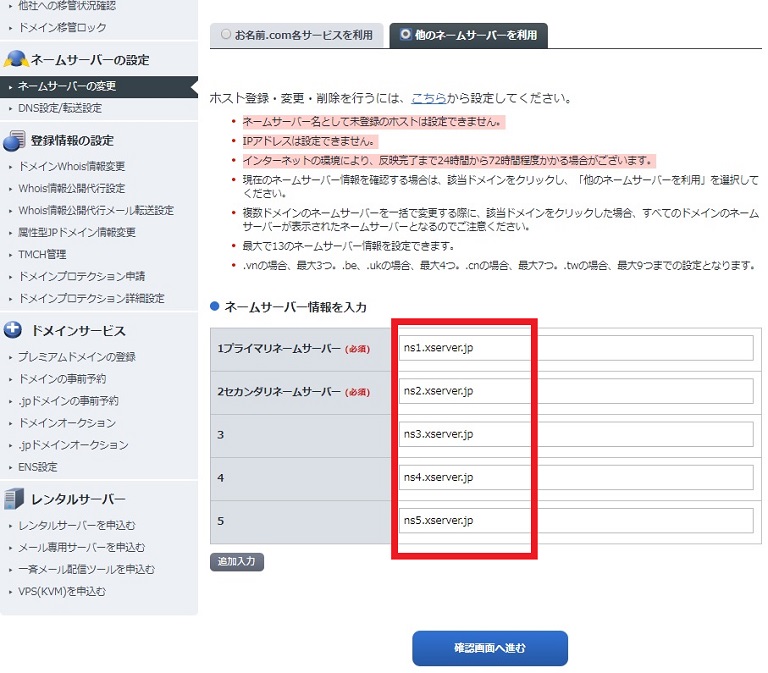
上記の通り、ネームサーバ情報を入力画面のフォームで、下記のサーバ情報を順番に入力します。
ns1.xserver.jp
ns2.xserver.jp
ns3.xserver.jp
ns4.xserver.jp
ns5.xserver.jp
入力が完了したら、「確認画面へ進む」ボタンを押して、設定を完了すればOKです。
手順③-2.XSERVER側の設定作業
次に、XSERVER側の管理画面にログインします。ログイン後、「操作メニュー」から「サーバ管理」をクリックして、サーバーパネル(Server Panel)画面に進みます。
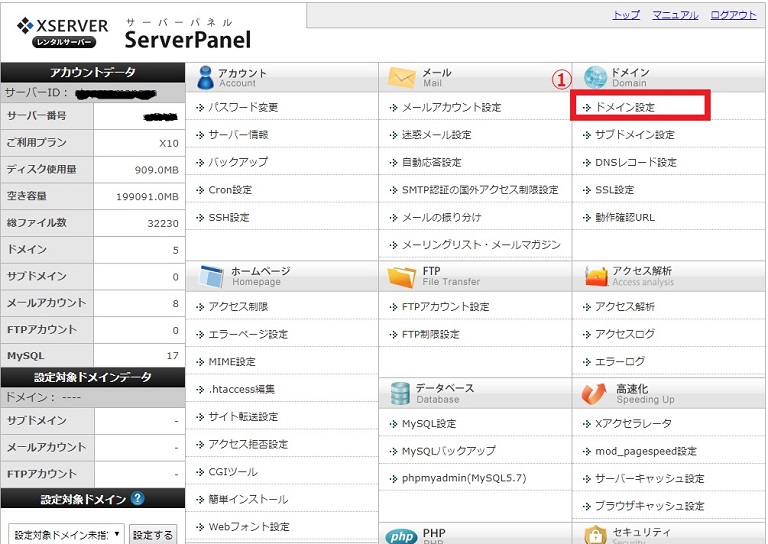
画面右上の上記①の通り、「ドメイン設定」を選択します。
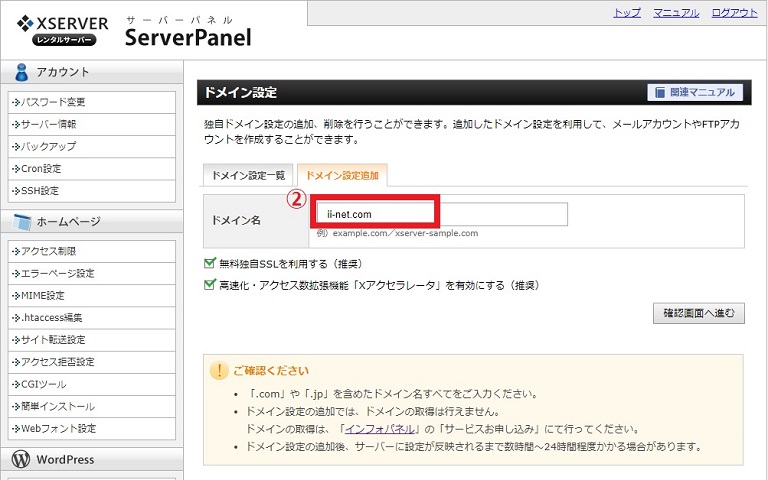
上記②の通り、自分で取得したドメイン名(例 ii-net.com)を入力します。
「無料独自SSLや利用する(推奨)」と「高速化・アクセス数拡張機能(Xアクセラレータ)を有効にする(推奨)」のチェックボックス☑はそのままにしておいてください。
終わったら、「確認画面に進む」ボタンを押して、設定が完了したらOKです。
以上で、「手順③ サイトURLとWebサーバを紐づけ設定」はすべて完了です!
手順④ WebサーバーにWordPressをインストールする
上記③までの状態では、「Webサーバーには設定ファイルが何もない空の状態」です。
この手順④が完了したら、Webブラウザで接続したときにサイトが表示されるようなります!もう少しです。がんばりましょう(^^)/
先ほど同様に、XSERVER側の管理画面にログインします。ログイン後、「操作メニュー」から「サーバ管理」をクリックして、サーバーパネル(Server Panel)画面に進みます。
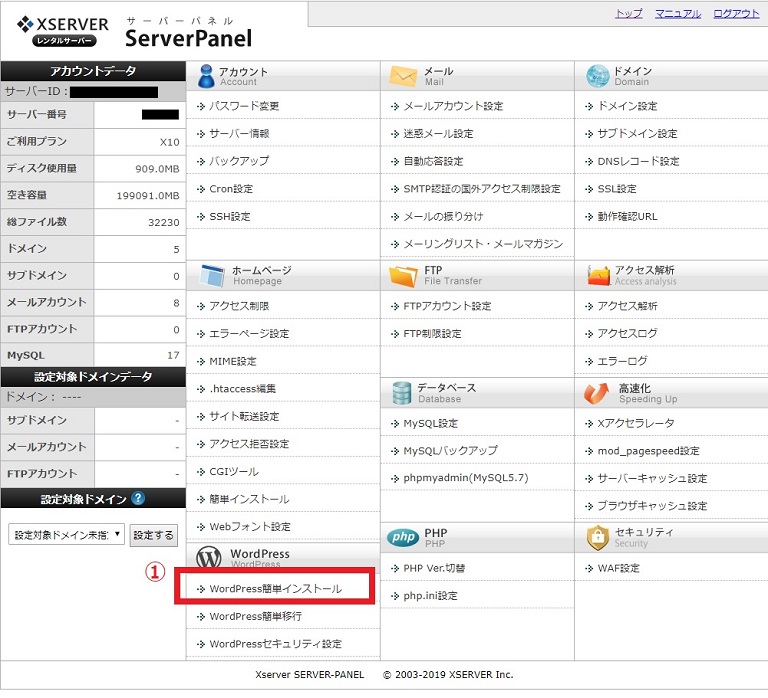
上記①の通り、「WordPress簡単インストール」を選択します。
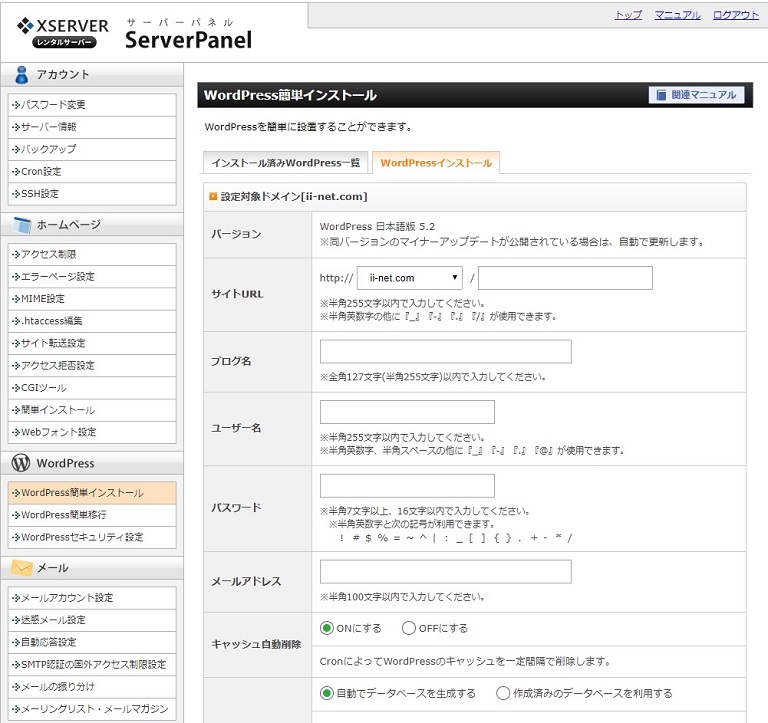
設定画面で以下の必要情報を入力します。(ほかの項目はそのままでOKです)
ブログ名
ユーザ名
パスワード
メールアドレス
これらは、あとで簡単に変更が可能ですので、あまり深く迷う必要はありません。
入力が完了したら、「確認画面へ進む」ボタンを押して、設定を完了すればOKです。
※注意※ 手順③の設定が反映されるまで、数時間かかる場合があります。反映待ちの場合、手順④のWordpressインストール作業がかならず失敗します。その場合は、暫く待ってから再度試すようにしてください。
手順➄ WordPressのテーマ(サイトデザインのテンプレ)を選ぶ
最後は、Wordpressのテーマ選びです。
WordPressの初期状態では、記事自体は書けるのですが、投稿記事の配置やカテゴリ分けなど自動でやってくれず、自分でやる面倒さが発生します。
よって、「WordPressのテーマ(サイトデザインのテンプレ)を選んで、インストールしておけば、あとは記事を書くだけ!」と、面倒な手間を大幅にショートカットできます。
ただ、このテーマ選びですが、これを選べば正解!というものはありません。
現在、有料・無料含め20種類近く出てますので、こちらを参考にしてみてください。
2019年最新!SEOに強いおすすめWordPressテーマまとめ
ちなみに、本サイトはJINを使ってます。残念ながら有料ですが、JINをおすすめしておきます。
(私の場合、サイトデザイン選びや設定に労力を掛けたくなかったので、ササっと買ってしまい、早く記事作成に時間を掛けたかったことが購入理由でした。)
もし、最初は無料テーマで試してみる!ということなら、人気どころのステインガーが良いのではないでしょうか。(無料テーマ選び)
まとめ:ここまで来たらブログ開設準備はOKです!
おつかれさまでした( ^^) _旦~~
実は、パソコン苦手な方や初心者はこの記事に書かれている部分が一番のネックになるポイントです。みなさんここまでで挫折されます。
そういう意味で、ここまで設定できれば、アフィリエイトの最初の難関は突破です!
\(^o^)/\(^o^)/\(^o^)/
次回は、記事を書くことです。
それらは、こちらでご紹介します。「初心者向け、アフィリエイト用記事の書き方」
今回は以上です。
また、お会いしましょう!
本記事に関する問い合わせや質問に関しては、
こちらのフォームからお気軽にご連絡ください。